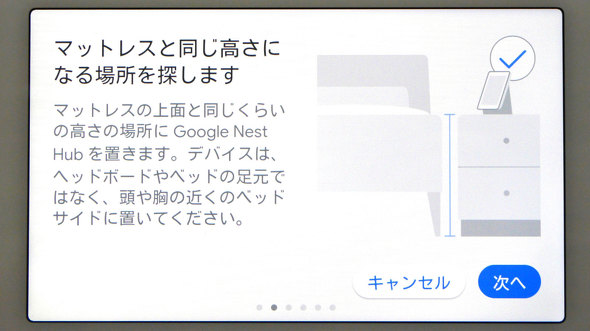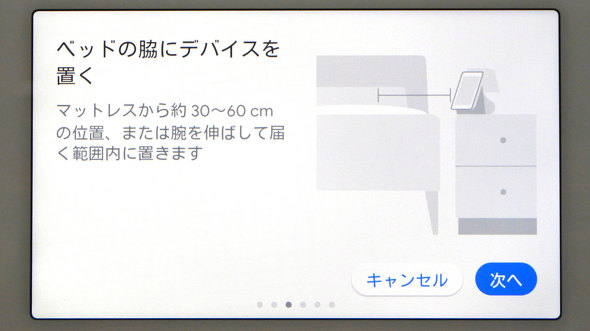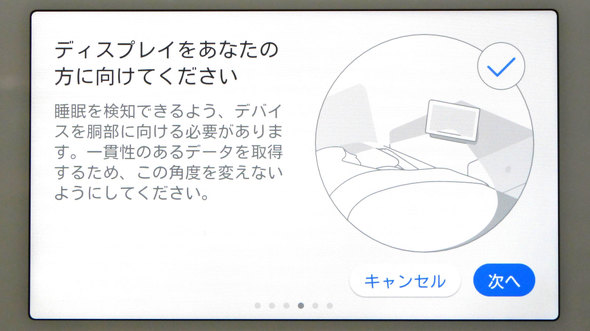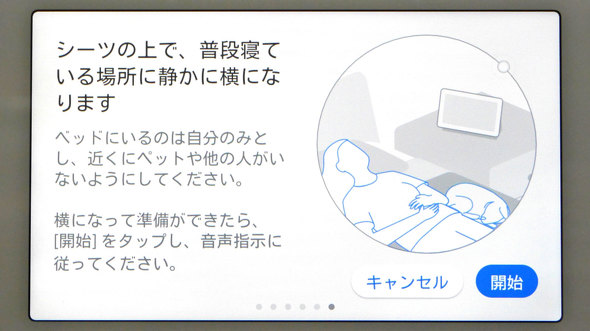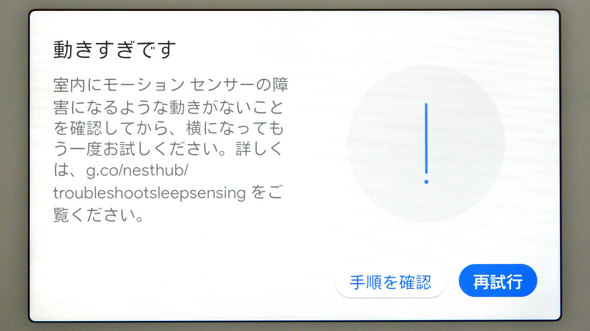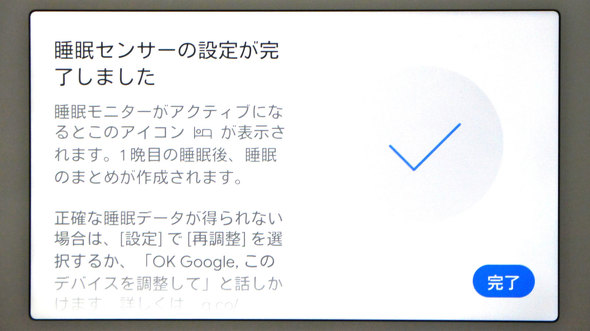連載
新型「Google Nest Hub」の睡眠モニター機能を1カ月使って分かったこと:山口真弘のスマートスピーカー暮らし(2/5 ページ)
スマートスピーカーやその関連デバイスについて、試行錯誤を繰り返しつつ、機能をバリバリ使えるようになる(予定)までの過程を、時系列でお届けする連載。Googleの新型スマートディスプレイ「Google Nest Hub」を使ってみた。
新たに加わった睡眠モニターの設定
セットアップの後半は、睡眠モニター機能を使うためのもので、実際に枕元に設置し、横たわった状態を検知できるか確認しながら作業を進める。置き場所を変更すると再度設定をやり直す必要があるので要注意だ。この後半のプロセスはスマホアプリではなく、本製品の画面を操作しながら行う。以下、スクリーンショットを抜粋して紹介する。
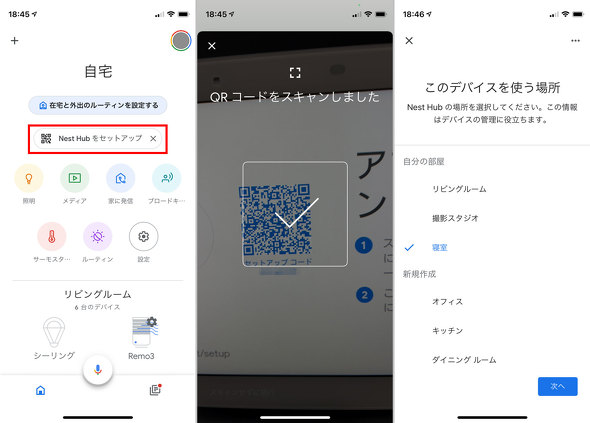
本製品の電源を入れた後、Google Homeアプリを起動すると本製品が検出されるので、QRコードを読み取り、利用場所を指定する。その後にWi-Fi回りの設定を行う。QRコードを使った設定は新たに取り入れられたものだ
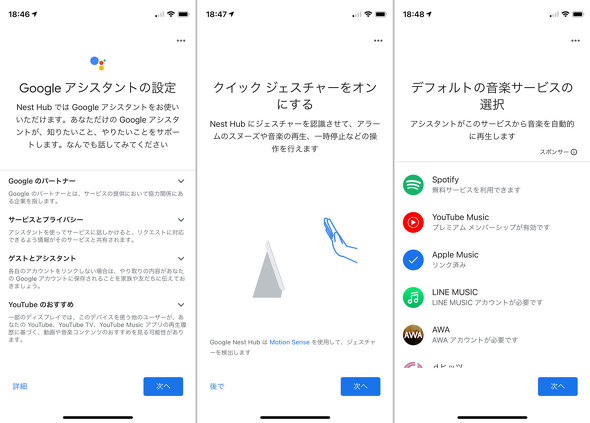
続いてGoogleアシスタント回りの設定を行った後(左)、本製品に新たに搭載されたジェスチャーで動きを認識するクイックジェスチャー機能の設定を行う(中央)。その後、音楽や動画配信サービスと連携設定(右)、Google Duoの設定、壁紙などを設定する(右)
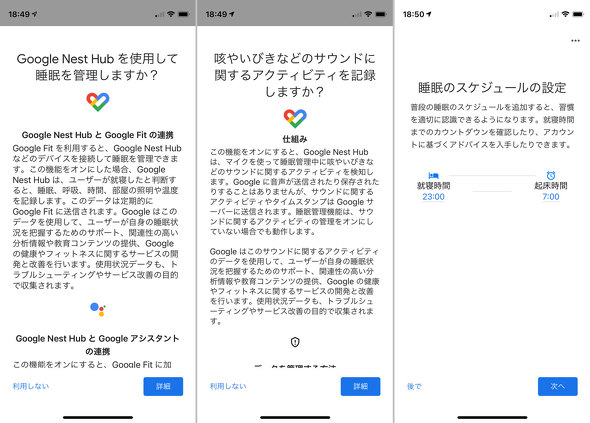
後述するように、睡眠モニター機能はプレビュー版としての提供になる。利用にはGoogle Fitとの連携設定を行い(左)、せきやいびきなどのアクティビティーの記録(中央)、アドバイス提供などに同意した後、睡眠スケジュールを自分の生活サイクルに合わせて設定する(右)
この設置場所についてだが、就寝時のマットレスとなるべく同じ高さになるよう設置するよう求められる。基本的にはベッドの左右、あるいは頭上に設置することになるが、案内通りに設置したはずが検出時にエラーが出てやり直しになることもしばしばで、かなり繊細な印象だ。
筆者は5回ほどチャレンジしてようやく成功し、その後置き場所を変更して再調整を行った時も、成功までにやはり数回失敗する羽目になった。うまく認識できなかった理由も表示されるが、あまり参考にならないので、根気強くやる必要がありそうだ。
関連記事
 「Google Nest Hub」は画面付きスマスピで最高の完成度 気をつけるポイントは?
「Google Nest Hub」は画面付きスマスピで最高の完成度 気をつけるポイントは?
スマートスピーカーやその関連デバイスについて、試行錯誤を繰り返しつつ、機能をバリバリ使えるようになる(予定)までの過程を、時系列でお届けする本連載。Googleから発売された画面付きスマートスピーカー「Google Nest Hub」ならではの操作性を細かく見ていこう。 とびきりの完成度で死角なし! 画面付きスマートスピーカー「Google Nest Hub」を試してみた
とびきりの完成度で死角なし! 画面付きスマートスピーカー「Google Nest Hub」を試してみた
スマートスピーカーやその関連デバイスについて、試行錯誤を繰り返しつつ、機能をバリバリ使えるようになる(予定)までの過程を、時系列でお届けする本連載。今回はGoogleから発売された画面付きスマートスピーカー「Google Nest Hub」のファーストインプレッションをお届けする。 進化した Googleのスマートスピーカー「Google Nest Audio」、果たして買いか?
進化した Googleのスマートスピーカー「Google Nest Audio」、果たして買いか?
スマートスピーカーやその関連デバイスについて、試行錯誤を繰り返しつつ、機能をバリバリ使えるようになる(予定)までの過程を、時系列でお届けする連載。今回は、「Google Home」の後継となる新モデル「Google Nest Audio」をチェックした。 Google Nest Hubシリーズでのオンライン帰省は現実的か、試してみた
Google Nest Hubシリーズでのオンライン帰省は現実的か、試してみた
ビデオ通話を使ったバーチャルイベントが盛んに行われているが、Googleの画面付きスマートスピーカーでオンライン帰省はできるのか、その方法を実際に試してみた。 画面が大きいだけじゃない! 進化しまくりの「Google Nest Hub Max」を使ってみた
画面が大きいだけじゃない! 進化しまくりの「Google Nest Hub Max」を使ってみた
スマートスピーカーやその関連デバイスについて、試行錯誤を繰り返しつつ、機能をバリバリ使えるようになる(予定)までの過程を、時系列でお届けする本連載。今回は、国内販売が開始された「Google Nest Hub Max」を紹介する。
Copyright © ITmedia, Inc. All Rights Reserved.